Kuinka poistaa tai ohittaa Mmguardian puhelimessa 2022
Jos haluat poistaa MMGuardianin puhelimestasi tai ohittaa sen, voit tehdä sen neljällä tavalla: poistamalla asennuksen, poistamalla linkityksen, poistamalla Google Playn lapsilukon käytöstä ja poistamalla Google Play -tiedot.
Luuletko, että sinulla on a valvontasovellus tai vakoiluohjelma asennettuna puhelimessasi?
Vaikka vanhempien valvontasovelluksia, kuten MMGuardian, voidaan käyttää hyviin asioihin, asentamalla se kohdelaitteeseen ilman käyttäjän tietämystä ja suostumusta voi olla laitonta. Ja vaikka olisit käyttäjä ja olet tietoinen, saatat silti olla ei arvosta siitä, että sinua valvotaan.
Jos siltä tuntuu MMGuardian on asennettu puhelimeesi ilman lupaa, tai jos yksinkertaisesti en halua asentaa sitä puhelimessasi tai kohdepuhelimessa, olet tullut oikeaan paikkaan. Tässä opetusohjelmassa opetan sinulle kuinka poistaa MMGuardian tai ohittaa se käyttämällä 4 menetelmää.
Sisällys
4 tapaa poistaa tai ohittaa MMGuardian: vaihe vaiheelta
Valvontasovellukset, kuten MMGuardian lapsilukkosovellus olemassa, jotta vanhemmat voivat varmistaa, että heidän lapsensa eivät altistu millekään ikäänsä sopimattomalle.
Ominaisuuksilla, kuten sijainnin ja viestinnän seuranta, vanhemmat voivat myös suojella lapsiaan mahdollisesti haitallisilta ihmisiltä ja varmistaa, että heidän verkkovuorovaikutuksensa on terveellistä.
On kuitenkin monia syitä, miksi saatat haluta poistaa tai ohittaa MMGuardian puhelimessa, kuten edellä mainittiin.
Jos haluat poista sovellus tai ainakin estää sen pääsyn kohdepuhelin, näin.
Poistamalla MMGuardian App
MMGuardian käyttää laitteen järjestelmänvalvojan oikeudet suojataksesi sitä asennuksen poistamiselta. Toisin sanoen, jos yrität poistaa sen, sinulta kysytään tilin salasana.
Jos sinulla ei ole pääsyä tähän, voit vahingossa estää laitteen yrittämällä poistaa sen ilman sitä. Löydät kiertotavan käynnistämällä laitteen turva tila, mutta sinun on suoritettava pitkä ja monimutkainen prosessi.
Se sanoi, jos sinulla on pääsy järjestelmänvalvojan salasana ja puhelin, MMGuardian-lapsisovelluksen asennuksen poistaminen on helppoa. Tässä ovat vaiheet:
- Avaa puhelimellasi MMGuardian sovellus.

- Sen jälkeen sinua pyydetään kirjautumaan sisään järjestelmänvalvojan/vanhemman salasana. Anna salasana päästäksesi käyttöliittymään ja napsauta Lähetä.

- Kun olet kirjautunut sisään, siirry kohtaan oikeassa yläkulmassa käyttöliittymästä. Napauta roskakorikuvake vihreässä palkissa.

- Sovellus näyttää sitten sinulle ikkunan. Napauta Poista MMGuardian painiketta.

- Napauttaa OK vahvistaa.

- MMGuardian poistaa nyt suojaukset käytöstä ja kysyy, haluatko poista sovellus. Voit lopettaa MMGuardingia tarkkailemasta kohdelaitteen toimintaa kokonaan napauttamalla OK.

Irrottamalla laitteesi MMGuardianista
Jos sinulla on pääsy laitteen järjestelmänvalvojan tunnistetietoihin, voit myös poista MMGuardian käytöstä itse verkkoportaalista. Voit tehdä tämän pöytätietokoneen, kannettavan tietokoneen tai puhelimen selaimella.
- Siirry MMGuardian portaali tietokoneesi selaimen kautta.

- Käytä tästä eteenpäin järjestelmänvalvojan/vanhemman sähköpostiosoite ja salasana kirjautua sisään.

- Siirryt sitten MMGuardian-käyttöliittymään. Jos valvotaan useita laitteita, valitse oikea laite vihreän palkin välilehdistä huipulla. Sinun laitteen puhelinnumero tulee ilmoittaa tässä. Kuten näet, koska minulla on vain yksi valvottava laite, käyttöliittymässäni on vain yksi välilehti.

- Napsauta Asetukset-välilehteä, jonka merkkinä on hampurilainen-kuvake valvotun puhelinnumeron vieressä.
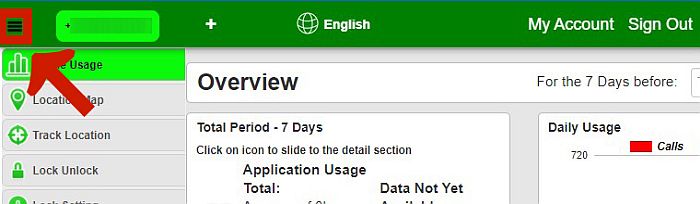
- Siirry näkyviin tulevasta Asetukset-välilehdestä alaosaan ja valitse Asetukset, merkitty jakoavainkuvakkeella.
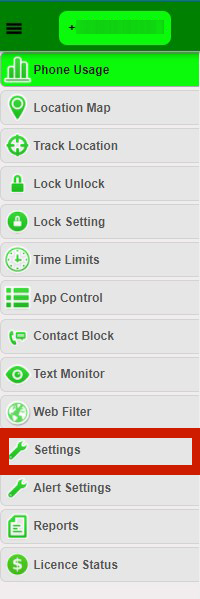
- Kun olet Asetukset-ikkunassa, tarkista, onko ilmoitettu puhelinnumero se, jonka yhteyden MMGuardianista haluat katkaista. Tulet näkemään sen puhelinnumero näkyy käyttöliittymän vasemmassa yläkulmassa.
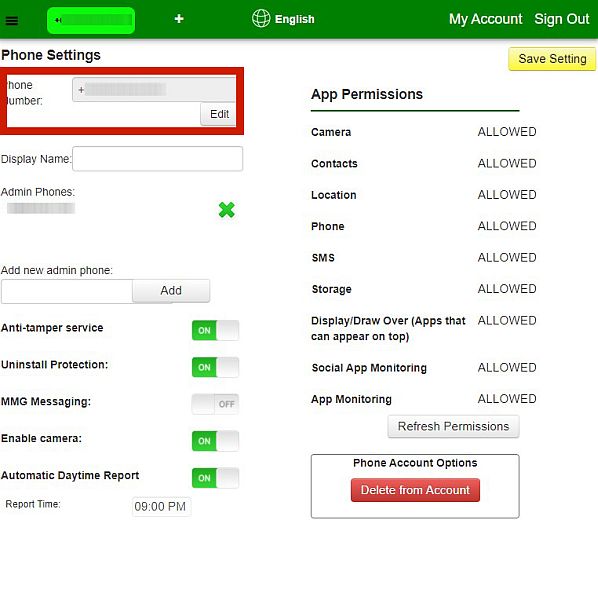
- Kun olet varmistanut, että haluat päästä eroon siitä, napsauta punaista ‘Poista tililtä’ -painiketta käyttöliittymän oikeassa alakulmassa.
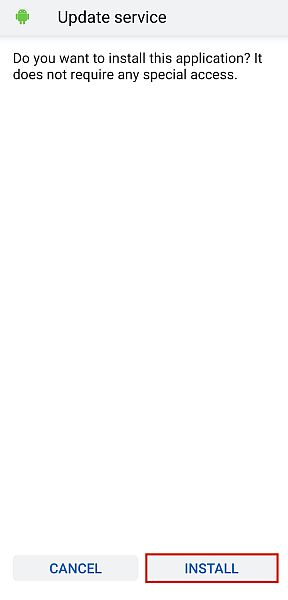
Poistamalla lapsilukon käytöstä Play Kaupassa
Voit myös ohittaa MMGuardianin vakoilukyvyn toimintaasi sammuttamalla Parental Control -ominaisuus Play Kaupassa. Parental Control antaa vanhemmille mahdollisuuden valvoa ja ohjata lastensa toimintaa puhelimissa. Tämän poistaminen käytöstä antaa sinulle enemmän hallita toimintaasi, kuten sovellukset, jotka voit ladata ja avata.
- avoin Google Play Store laitteeseen.
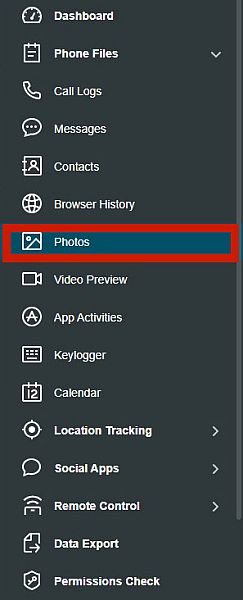
- Napauta profiilikuvaasi klo oikeassa yläkulmassa käyttöliittymästä näyttääksesi asetusnäytön. Jos sinulla ei ole profiilikuvaa, näet vain sen nimesi ensimmäinen kirjain.

- Uusi valikko avautuu. Napauta Asetukset.
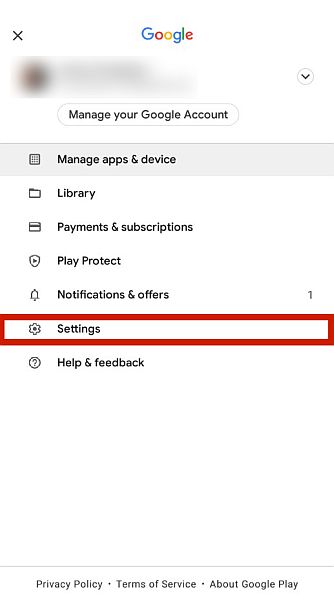
- Napauta seuraavaksi Perhe.
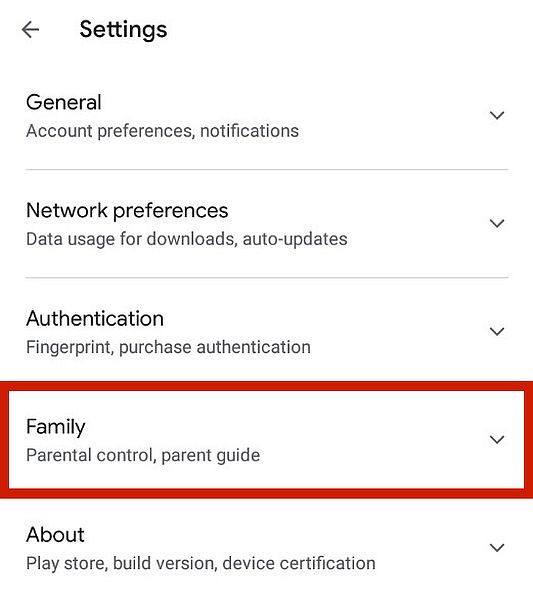
- Napsauta lopuksi lapsilukko. Jos ne ovat päällä, näet ‘päällä’ ja jos ne ovat pois päältä, näet ‘pois päältä’.
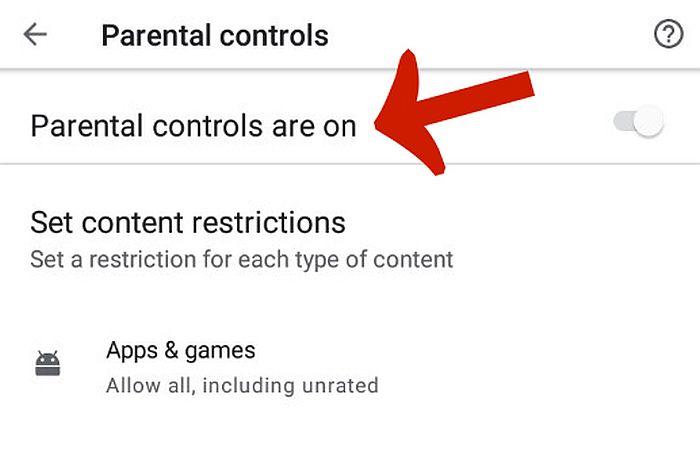
- Napauta liukusäädin aivan sen vieressä sammuttaaksesi sen. Sinun on syötettävä laitteen PIN-koodi jatkaaksesi.
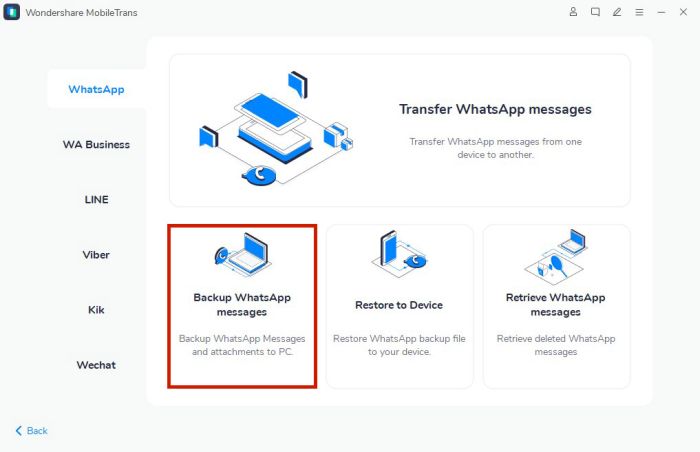
- Lapsilukkosi pitäisi nyt olla pois.

Poistamalla käytöstä lapsilukon Play Kaupassa ilman PIN-koodia
Vaikka sinulla ei olisi oikeaa PIN-koodia lapsilukon poistamiseen käytöstä, voit silti ohittaa sen tämän näppärän tempun avulla.
- Mene Asetukset.
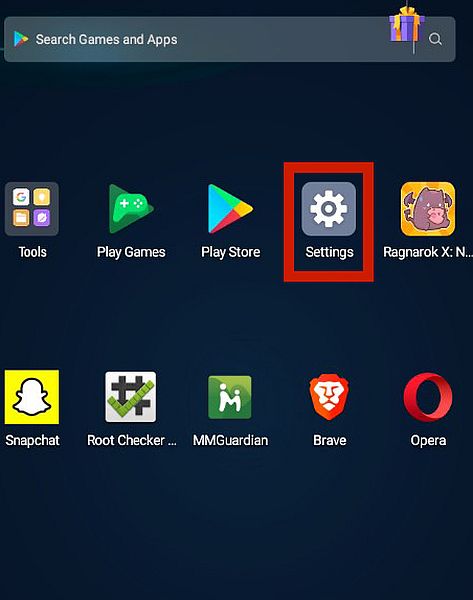
- Selaa alaspäin ja napsauta varastointi.
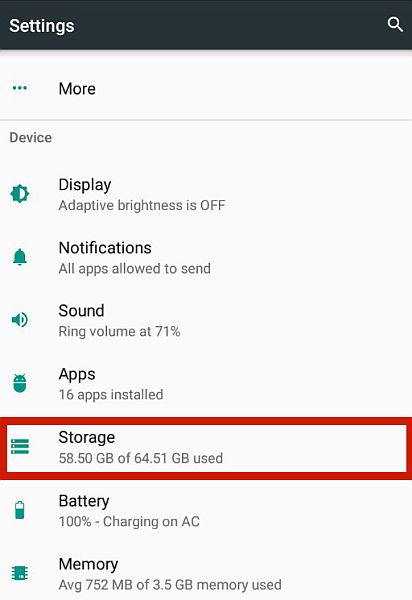
- Etsi Google Play Store sovellus. Saatat joutua vierittämään alaspäin riippuen siitä, kuinka monta sovellusta sinulla on. Kun olet löytänyt sen, jatka napauttamalla sitä.
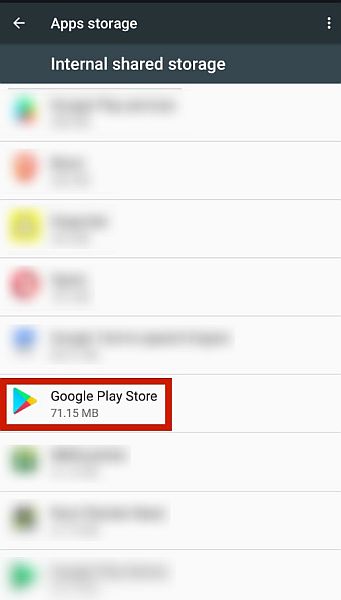
- Näet vaihtoehdot Tyhjennä välimuisti tai Tyhjennä tiedot. Napauta Puhdas data ja vahvista. Tämä poistaa kaikki Play Kauppaan tallennetut tiedot, mukaan lukien lapsilukkotoimintojen asetukset.
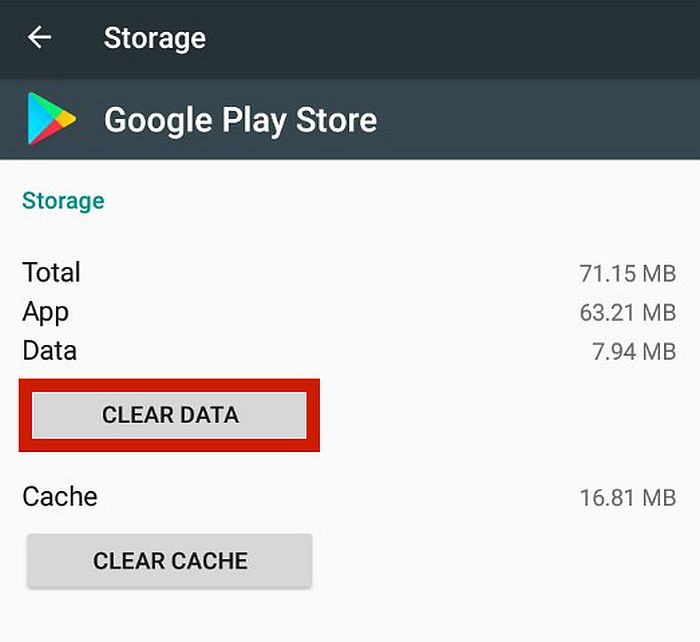
UKK
Voidaanko MMGuardian ohittaa?
Voit ohittaa MMGuardianin helpommin kuin muut markkinoilla olevat vakoilusovellukset, kuten mSpy. Tämän voi tehdä sen poistaminen, linkityksen poistaminen tilistä, lapsilukon poistaminen käytöstä Google Playssa ja poistaminen Google Play -tiedot. Näillä menetelmillä voit estää MMGuardianin seuraamasta toimintaasi.
Mitä MMGuardian voi nähdä?
MMGuardian lapsilukkosovellus voi nähdä sellaisia tietoja, kuten puhelulokit, viestit, verkkoselaushistoria ja tilastot sekä sovellustoiminta. Tämä voi auttaa vanhempia seuraamaan lastensa verkkotoimintaa ja varmistamaan terveen altistumisen ja vuorovaikutuksen Internetiin.
Mistä tiedät, että MMGuardian on asennettu?
Tiedät, että MMGuardian on asennettu, jos huomaat jotain epätavallista puhelimessasi. Aivan kuten mikä tahansa muu vakoojasovellus, MMGuardian toimii taustalla ja kuluttaa dataa, mikä voi aiheuttaa ongelmia, kuten viiveet, häiriöt ja korkeampi akun kulutus. Ikoni on myös ei piilotettu oletuksena.
Kuinka poistaa MMGuardian tai ohittaa se
MMGuardian on erinomainen lapsilukkosovellus jotka voivat antaa vanhemmille peruskäsityksen siitä, mitä heidän lapsensa tekevät, miten he voivat ja millaista tietoa he etsivät Internetistä.
Kuitenkin, jos uskot, että MMGuardian sen ei pitäisi olla puhelimessasi tai jos luulet kenenkään ei pitäisi valvoa toimintasi, tässä antamieni vaiheiden pitäisi opettaa sinulle, kuinka MMGuardian poistetaan tai ainakin linkitetään tai ohitetaan se yksityisyytesi vuoksi.
Piditkö tästä artikkelista? Kerro minulle alla olevissa kommenteissa!
Viimeisimmät artikkelit